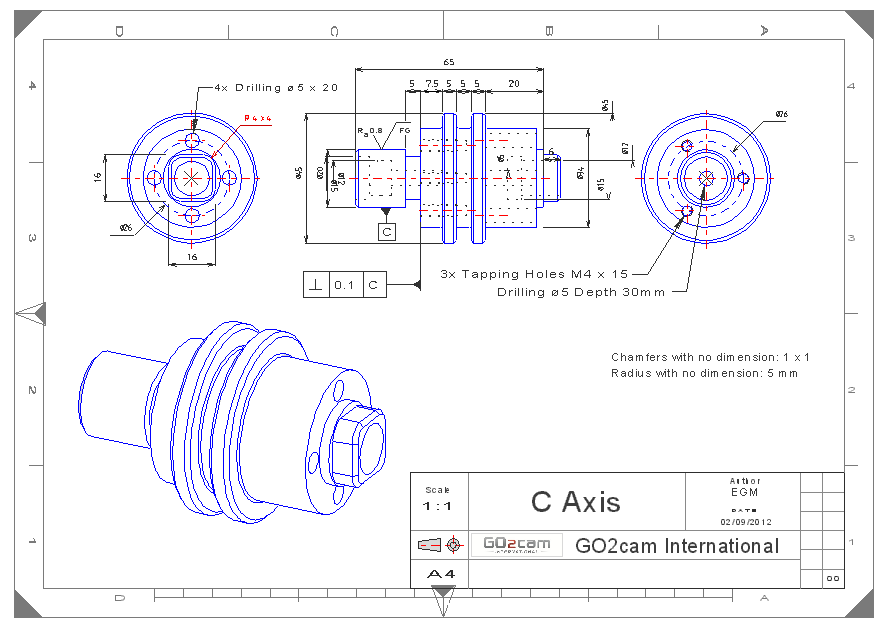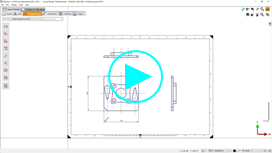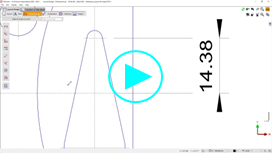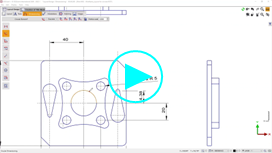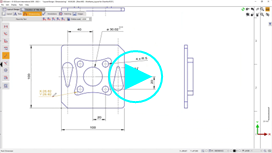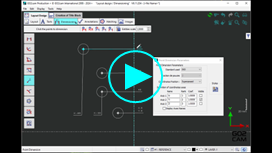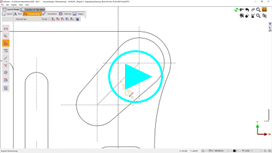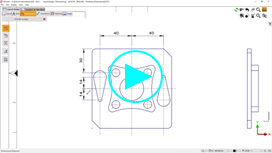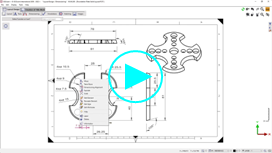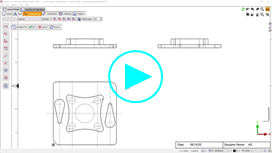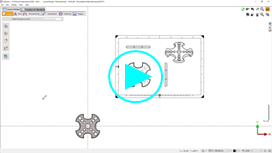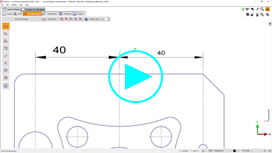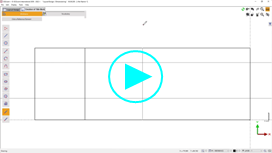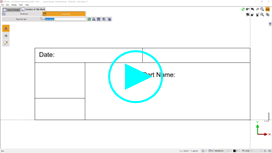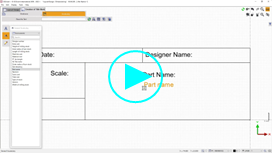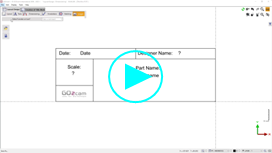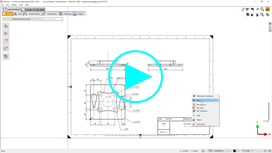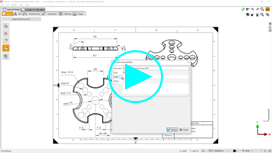此環境專注於零件的繪圖和尺寸標註。命令分為兩個選單:
-
工程圖設計 : 此選單可用於定義當前零件的佈局。
-
建立標題欄 : 專注於建立和定義標題欄的選單。
Presentation
以下是 GO2cam 中定義的佈局,其中包含佈局繪圖模組的一些功能:
-
文字 (例如「無尺寸的倒角:1 x 1」)
-
尺寸 (線性和軸向尺寸)
-
註釋 (例如「 4x 鑽孔 d5 x 20 ’)
-
公差 (形狀、方向、位置和跳動公差)
-
圖像 (導入標誌)
-
標題欄 (建立和設置)
線框幾何圖形的佈局
實體幾何圖形佈局
|
實體佈局建立:
|
|
|
此影片顯示如何通過直接點擊實體的邊緣來插入尺寸。
詳細視圖 |
|
|
補充選項 |
將佈局列印成 PDF